Здравствуйте, уважаемые читатели Оптимакомпа. Поговорим о браузере Google Chrome. В последнее время занимался переездом с Мозиллы на Google Chrome — хвалебная песнь будет о последнем. Писать о классном и быстром обозревателе интернета можно долго и много, но сегодня только о том, какие главные расширения Google Chrome понадобятся обычному пользователю в первую очередь.
Советую установить Google Chrome, хотя бы вторым браузером, для ознакомления. Как — уже знаете. Это официально первый в мире браузер поддерживающий многопрофильность. Когда обозревателем пользуются несколько пользователей и не мешают друг другу — у каждого свой профиль, настройки, закладки, расширения, внешний вид…
Содержание:
Главные расширения для Google Chrome
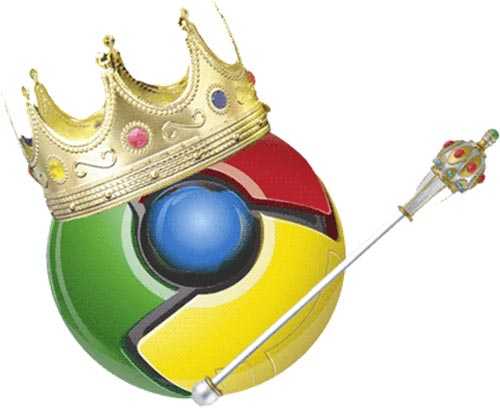
Недавно считал, Google Chrome не дотягивает количеством и качеством дополнений до Мозиллы, теперь уверенно скажу — он не только догнал, но и перегнал конкурента. Найти замену любимым дополнениям Мозиллы можно легко и быстро — скоро убедитесь в этом. Если при установке большого количества дополнений Mozilla Firefox начинал тормозить, то Хром летает.
Помните, рассказывал про обязательные дополнения Mozilla Firefox? Без которых нельзя обойтись при путешествиях в интернете. Расскажу о подобных расширениях Хрома — подробно и в картинках.
Расширения Хрома тусуются в магазине расширений. Не переживайте — они абсолютно бесплатны, хоть и в магазине. Попасть в него можно миллионом способов. Несколько из них…
Как попасть в магазин расширений Google Chrome
Справа, вверху окна обозревателя есть гаечный ключик (теперь три полосочки точечки) — жмём…
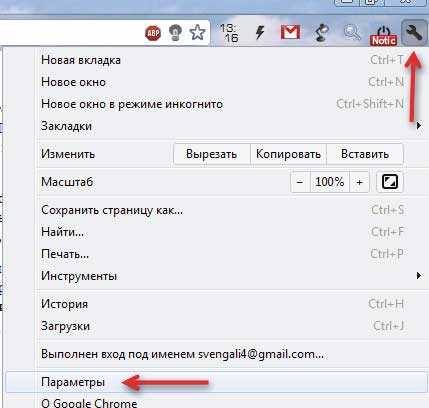
Дальше…
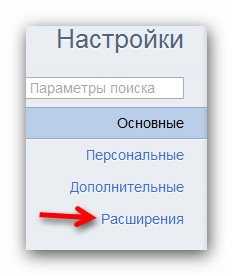
…внизу…
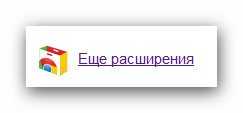
Можно по ссылке попасть туда. А когда будете искать с помощью поиска, другие, разные, интересные расширения, прямо в их описаниях, есть активная ссылка на страницу в магазине. Узнали о новом, интересном расширении? Скопируйте название и вставьте в…
Читайте также на сайте:
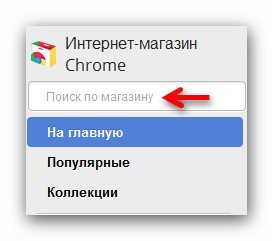
Жмите клавишу «Enter» на клавиатуре и попадёте на страницу описания и установки. Такие значки напоминают, что данное расширение уже установлено…

Перед тем, как перейти к рассмотрению главных расширений, сделаю ещё маленькое отступление. Как найдёте нужное расширение и нажмёте кнопку «УСТАНОВИТЬ» — появится подобное окно…

Многих оно пугает, в ужас приводит. Некоторые отказываются от использования браузера из-за этого предупреждения. Успокойтесь — никто копаться в компьютере не будет. Выведывать пароли и явки — тоже. Анализируется поведение в интернете для того, чтоб Вам было удобнее искать информацию в океане мусора. Благодаря такой функции браузеров быстро находятся ответы на вопросы поисковикам.
Абсолютно все браузеры «стучат» поисковикам. Только Google Chrome не скрывает этого, а честно предупреждает. Не верите? Сходите за валерьянкой…
Поисковик Яндекс ввёл возможность для владельцев сайтов смотреть, как в телевизоре, за всеми действиями посетителя на любом сайте. Движения мышкой, куда кликаете, на какие страницы переходите, какая операционная система, какой браузер, из какой страны и города провайдер интернета (от кого получаете интернет), сколько раз заходили на сайт и когда, по каким запросам (что искали) и откуда… абсолютно всё видно!!! Сегодня наслаждался, как-будто у Вас за спиной сидел. Называется — Вебвизор.
Откуда Яндекс это знает? Правильно — данные дают ЛЮБЫЕ браузеры. Вернулись из обморока? Продолжим?
Так было всегда, не заморачивайтесь на этом.
Говорили о главных расширениях Хрома, помните ещё?
Расширение AdBlock для Google Chrome
Что раздражает в сети Интернет, отвлекает и бесит? Правильно — реклама. Уберите её — установите AdBlock.
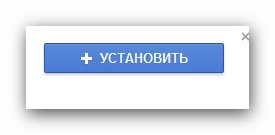

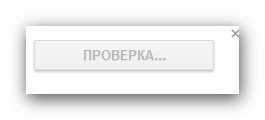

Галочку не советую ставить…
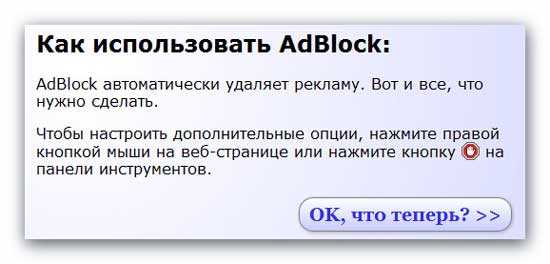
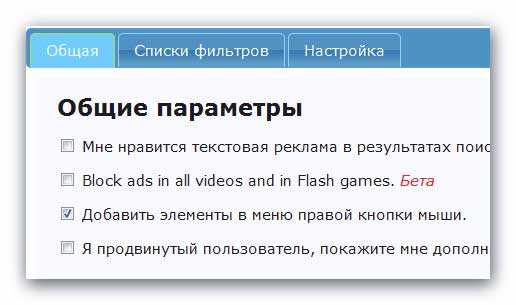
Можно заглянуть в «Списки фильтров» и поставить галочку напротив какого-нибудь вьетнамского фильтра, но по умолчанию всё и так отлично работает.
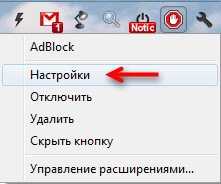
…если правой кнопкой компьютерной мыши по значку, а это — левой…
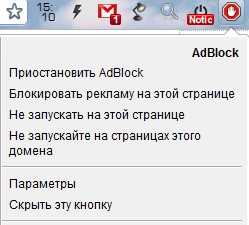
Ясно и понятно, надеюсь. Выключается блокиратор рекламы везде или на определённом сайте.
Есть подобное отличное расширение — Adblock Plus. Работает аналогично и справляется с рекламой на отлично. Разницы в их работе не заметил. Любое ставьте. Оба одновременно — нет необходимости, проверено.
Советую установить резалку кнопочек на сайтах — поделиться в социальных сетях, твитнуть, лайкнуть… Называется WidgetBlock.
Пригодится FlashBlock — это расширение не даёт загружаться флеш-видео. Вместо него виден только значок флеша, при клике на который благополучно его догрузите и просмотрите. Ускоряется загрузка страниц.
Следующее расширение, без которого не обойтись…
Расширение Speed Dial 2 (ru) для Google Chrome
Есть несколько подобных визуальных закладочников, но Speed Dial 2 (ru) — лучшее. Это окна с наглядными миниатюрами сайтов, как в Опере или Мозилле. Настроек много — на любой вкус и цвет можно настроить отображение закладок. Всё на русском языке и логично-понятно.

…или…
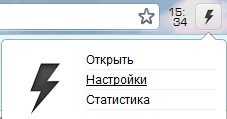
(в статистику загляните — впечатляет отображение)
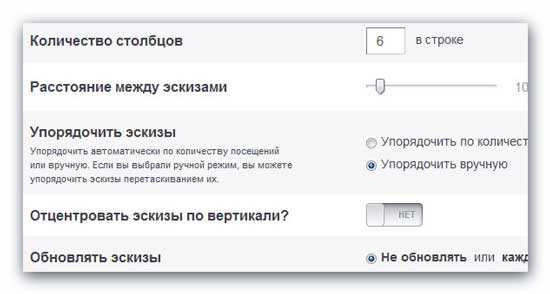
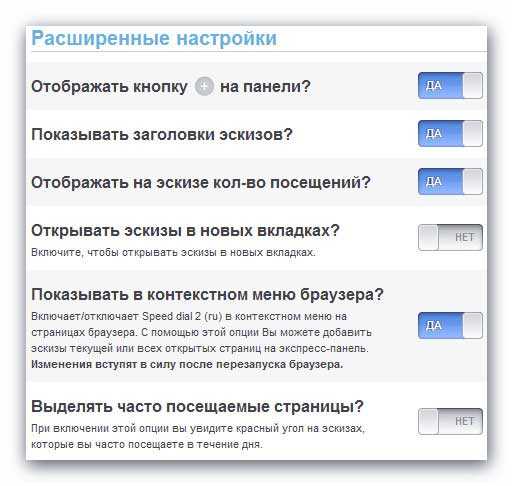
Создать группы закладок — жмите…
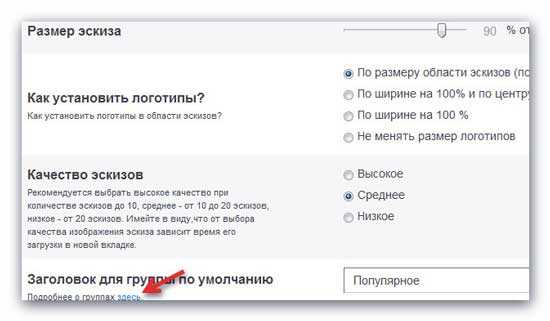
Фоновое изображение выбираем из предложенных или своё устанавливаем. Закачиваем на любой хостинг картинок и полученную ссылку вставляем в …
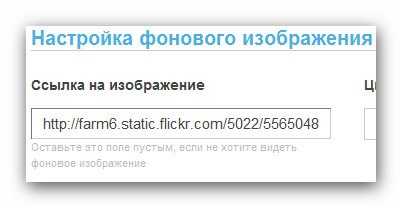
Если сдвинуть курсор мышки вправо до упора во вкладке окон — выпадет боковая панель с последними, посещёнными или закрытыми ранее вкладками и ссылками (удобно).
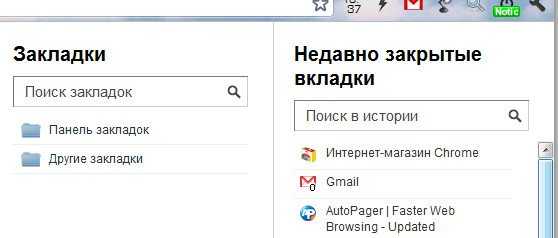
В окошках видно сколько раз посещали данную закладку…
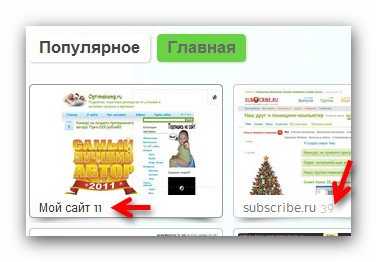
Доволен данным расширением, просто прелесть, какая-то.
Многих отталкивает от браузера излишне резкая перемотка страниц. Неудобство легко победить установив…
Расширение для плавной перемотки страниц в Google Chrome
Называется Chromium Wheel Smooth Scroller. В настройках выставляется плавность перемещения страницы, инертность… Выбирается методом перемещения ползунков…
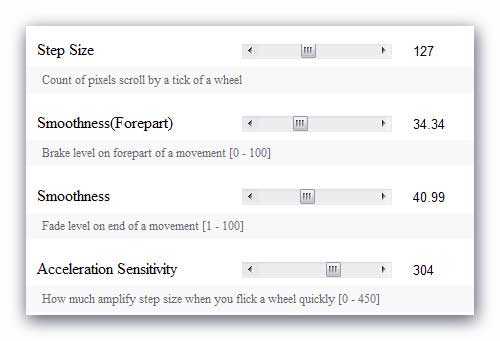
Ещё главные расширения для Google Chrome
Никогда не пользуюсь ползунком, что справа, для перемещения по сайту — спускаюсь по странице с помощью колёсика мышки. Зачем ползунок, ворующий полезное рабочее пространство? Установил расширение «Удалите полосы прокрутки» и забыл о их существовании.
Как осуществляете навигацию по сайтам? Тыкаете на стрелочки влево-вправо? Не устали? Мышкой не легче и быстрее? Давно пользуюсь специальной программой gMote и управляю мышкой не только навигацией в браузере, но и в Проводнике Windows, при перемещении по папкам. Хотите только в браузере пользоваться таким чудом, есть расширение Gestures for Chrome.
Не могу обходиться без часов в панели браузера — во всех обозревателях установлены. В Хроме они лучшие. Часы, будильник, напоминалка, календарь, таймер… Всё в одном флаконе — Часы Chrome.
Есть почтовый ящик на Gmail? Не обойтись без Google Mail Checker. Оповещение о письмах. Нет необходимости каждый раз, для проверки почты заходить на сервер. Количество непрочитанных писем отображается на значке расширения в панели. Кликаете на нём и читаете сообщения пришедшие.
AutoPager Chrome служит для автоматической догрузки следующих страниц сайтов. Хватит тыкать на циферки внизу страниц.
Для комфортного просмотра видео роликов в интернете (как в кинозале) воспользуйтесь Turn Off the Lights. При клике на лампочку в панели, всё вокруг видео затемнится.
Плохо со зрением — увеличьте страницу (AutoZoom). Кликаем на лупу в панели и плюсом увеличиваем масштаб страниц.

Продолжать можно бесконечно, но к сожалению, сегодня нет уже времени. Вернёмся к полезным расширениям позже ещё. Их тысячи есть — на все случаи жизни. Убедились сами.

Главные расширения для Google Chrome и сама «хромированная машина» очень радуют в последнее время. До новых полезных компьютерных программ и интересных приложений для Андроид.
ПОЛЕЗНОЕ ВИДЕО
 Уверенный пользователь трех домашних ПК с многолетним опытом, "компьютерщик" для всех родственников, соседей и знакомых, в течении 14-ти лет автор более тысячи обзоров интересных и полезных программ для компьютера на собственном софтовом блоге OptimaKomp.RU
Уверенный пользователь трех домашних ПК с многолетним опытом, "компьютерщик" для всех родственников, соседей и знакомых, в течении 14-ти лет автор более тысячи обзоров интересных и полезных программ для компьютера на собственном софтовом блоге OptimaKomp.RU
С Уважением, Сергей Трофимов (не певец) :)
История моего Никнейма (Svengali)
Дата публикации (обновления):
Я только обозреваю программы!
Любые претензии - к их производителям!
Все комментарии проходят модерацию


